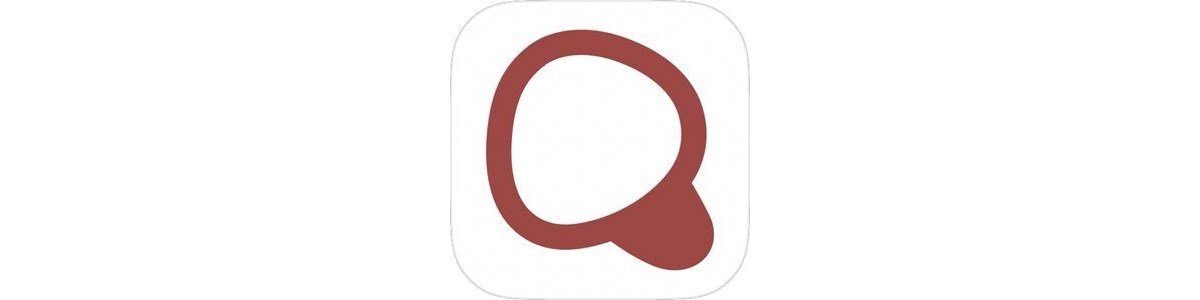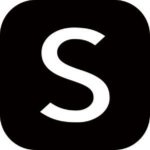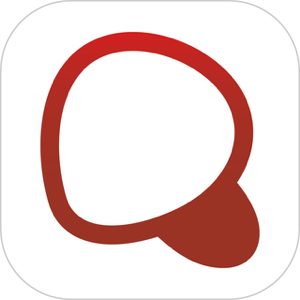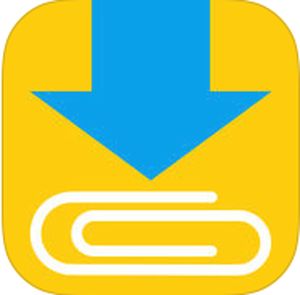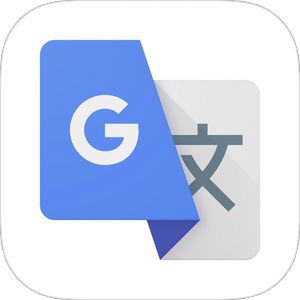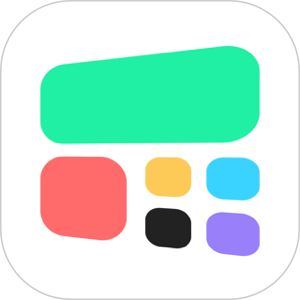スマホを使っていて、必ず行うこと、それは
「文字を入力すること」
ですね。LINEでメッセージを送るにも、Safariで何か調べるにも基本的には文字を入力する作業が発生します。
そこで毎回聞くことになるのが
「キーボードの打鍵音」
今回はその毎日・毎回聞くことになる音をもっとより良く、もしくは音無しにする方法について、ご紹介させていただきます!
もくじ
キーボードアプリ『Simeji』をインストールして設定する
ご存じの方も大きかと思いますが、現状iPhone用日本語入力キーボードとしてSimejiより高機能、使いやすいものを探すことはかなり困難かと思います。
今回のご紹介一発目はこのSimejiを使用して打鍵音(だけんおん)を変更する方法を、まずはご紹介いたします。
ダウンロード・インストールはこちら
キーボードの設定・変更方法
アプリをインストールしたら下記の記事を参考にキーボード設定を完了させて下さい。
フルアクセスの許可についてはタイプ時の最適化や背景画像変更を行うために必要になります。
楽器や効果音サウンドに変更する方法
Simejiを設定、インストールしたらSimejのアプリ側を立ち上げましょう。
アプリを起動すると
▼まずこちらの画面が表示されますので、設定をタップ、
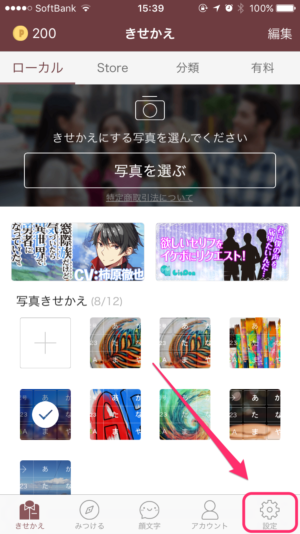
▼その後、こちらの「キー音」をタップ。

▼この「キー音」の選択画面にて「ギター」「シンセサイザー」「ドラム」など多種の音源が実装されています。
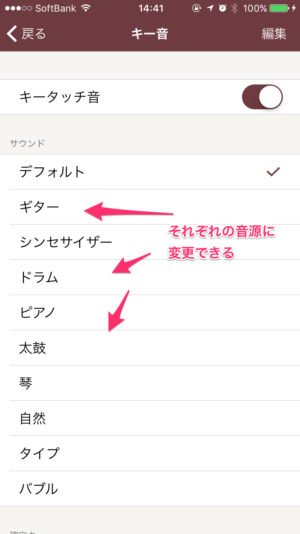
▼また確定キーとスペースキーに限り録音してオリジナルのキー音を作成することも可能になっています。
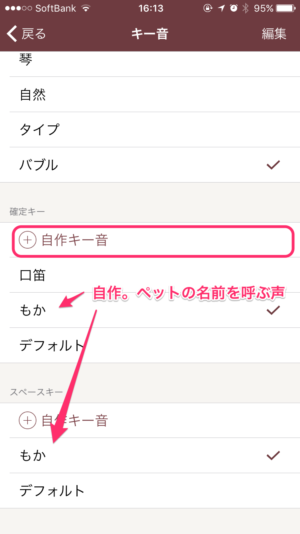
こちらぜひ自分の声を設定していただいてなれない自分の声を確定キーを押すたびに聞く、という所業にトライして至っだければと思っていますw
音無しにする方法
Simejiでも音無しの設定にすることができます。
▼先ほどの画面の「キータッチ音」スイッチをオフにすることでキー音(打鍵音)をオフにすることができます。
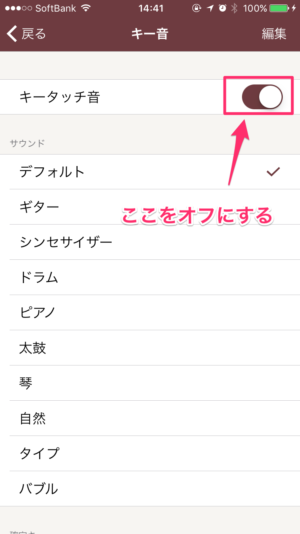
こうすることで、iPhoneのキー入力音をなしにすることができます。
iPhone純正キーボードの音を変えることは?
iOS10からキータップの音が変更されましたが、純正キーボードに至っては基本的にキー音の変更はできません。
ただし、OnとOffの切替は行うことができます。
切替方法
まず、設定アプリを開き、
▼下記の「サウンド」を選択します。※iPhone7の場合、ここが「サウンドと触覚」になっています。
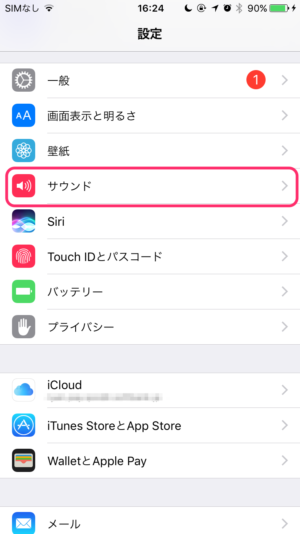
▼次の画面に移動したら画面の最下部にある「キーボードのクリック」をオフにします。
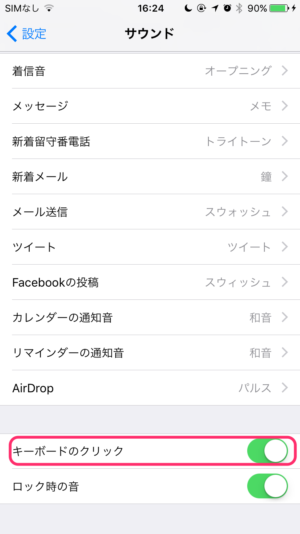
これによりiPhoneの純正キーボードの場合でもキー音をなしにすることが可能になります!
まとめ
いかがでしたでしょうか?今回はiPhoneのキー音の変更についてお送りしてまいりました。
キー音の変更によって気が散ってしまう!という方にはあまり不向きかもしれませんが、現状のキー音に聞き慣れて飽きてしまったという方はぜひSimejiのオリジナルサウンドの設定にチャレンジしてみてくださいね!